Programi za spreminjanje velikosti slik
Včasih boste morda potrebovali sliko z določeno ločljivostjo, vendar ni vedno mogoče najti tisto, kar potrebujete na internetu. Nato se reši posebna programska oprema, ki je namenjena vsem procesom, ki se nanašajo na delo s slikami. V tem članku smo izbrali seznam najbolj priljubljenih programov. Poglejmo jih podrobneje.
Vsebina
Image Resizer
Image Resizer je preprost pripomoček za operacijski sistem Windows, ki zajema veliko prostora in se ne sproži z bližnjico, ampak z desnim klikom na sliko. Njegova funkcionalnost je precej omejena in je primerna le za spreminjanje velikosti slike tako glede na pripravljene predloge kot tudi za nastavitev lastne ločljivosti.
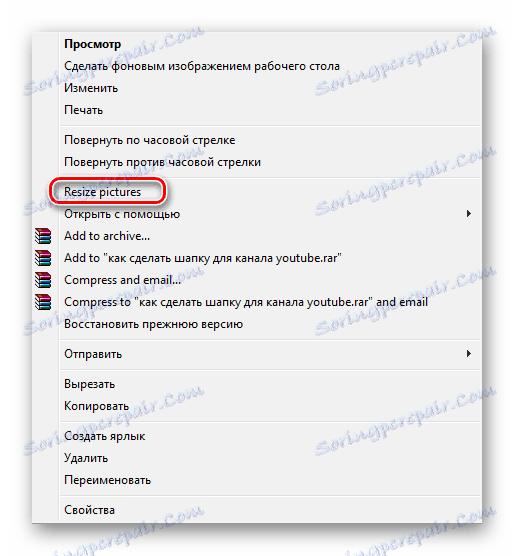
PIXresizer
Ta program vključuje možnost, da ne samo spreminjanje velikosti fotografije, ampak tudi pretvorbo oblike in delo z več datotekami istočasno. Določite lahko določene parametre in med obdelavo bodo uporabljene za vse fotografije iz mape. Uporaba PIXresizerja je zelo preprosta, priprava za obdelavo pa ne bo problem tudi za neizkušene uporabnike.
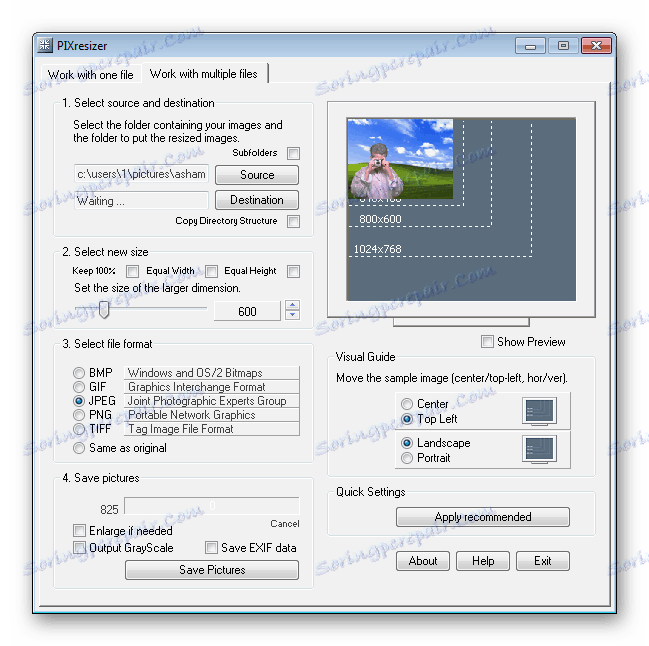
Easy Image Modifier
Funkcija tega predstavnika je nekoliko večja kot v prejšnjih dveh. Tu lahko dodate vodne žige in besedilo na sliko. In ustvarjanje predlog, bo pomagalo shraniti izbrane nastavitve za njihovo nadaljnjo uporabo z drugimi datotekami. Easy Image Modifier je na voljo za brezplačno prenos na uradni spletni strani razvijalca.
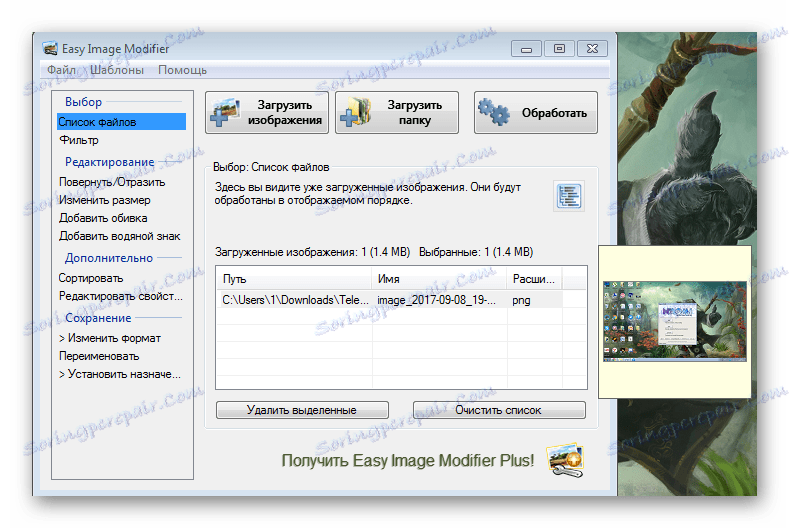
Movavi Photo Batch
Družba Movavi je že znana po svoji programski opremi za delo z video datotekami, na primer, Video Editor . Tokrat bomo pregledali svoj program, ki je zasnovan za urejanje slik. Njegova funkcionalnost vam omogoča, da spremenite obliko, ločljivost in dodate besedilo na fotografije.
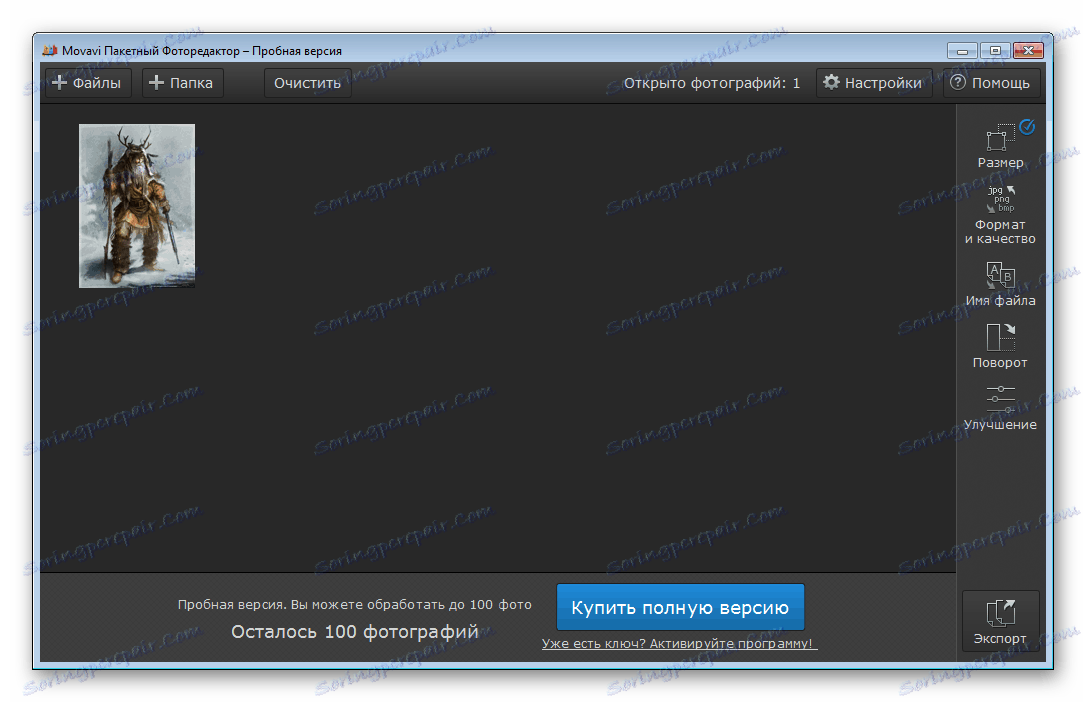
Batch Picture Resizer
Batch Picture Resizer lahko imenujemo analog prejšnjega predstavnika, saj imajo skoraj enak nabor funkcij. Dodate lahko besedilo, spremenite velikost slik, spremenite format in uporabite učinke. Poleg tega je mogoče hkrati takoj zamenjati celotno mapo z datotekami, postopek obdelave pa je dovolj hiter.
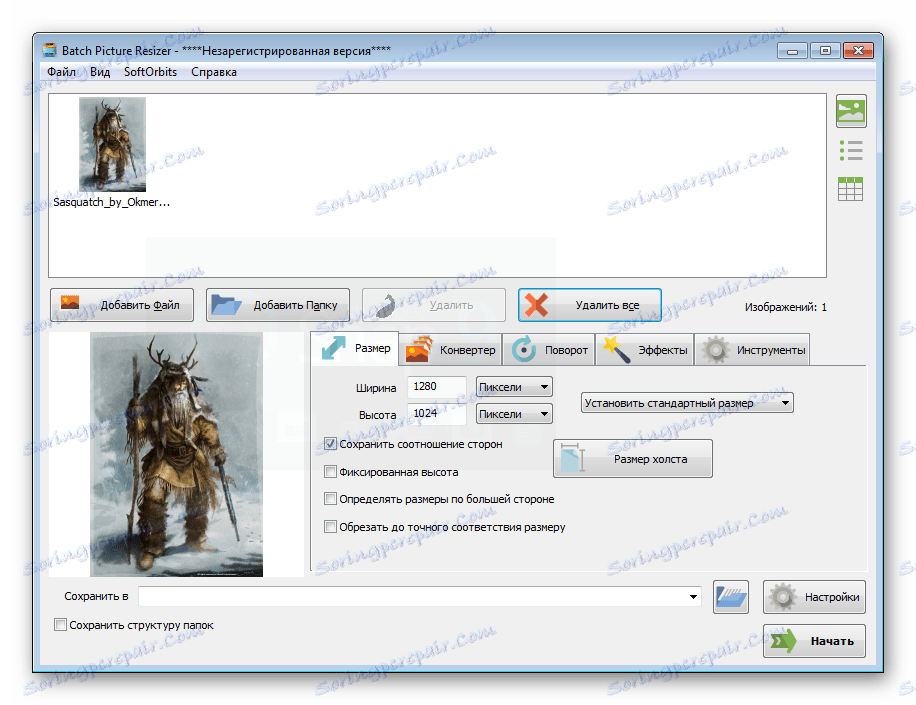
Prenesite Batch Picture Resizer
RIOT
Uporabite ta program, če morate hitro stiskati ali povečati ločljivost fotografije. Postopek obdelave se zgodi takoj po prenosu izvorne datoteke. Obstaja tudi obdelava serij, kar pomeni, da hkrati urejate celotno mapo s slikami. Pomanjkanje ruskega jezika se lahko šteje za prikrajšanost, saj se vse funkcije ne razumejo brez znanja angleškega jezika.

Paint.NET
Ta program je modificirana različica standardne Paint, ki je privzeto nameščena na vseh operacijskih sistemih Windows. Tukaj že obstaja impresiven nabor orodij in funkcij, zaradi katerih se izdelujejo različne manipulacije s slikami. Paint.NET je primeren tudi za zmanjševanje slik.

SmillaEnlarger
SmillaEnlarger je brezplačen in enostaven za uporabo. Omogoča vam, da spremenite velikost slik v skladu s pripravljenimi predlogami ali z ročnim nastavljanjem vrednosti. Poleg tega je mogoče dodati različne učinke in nastaviti svoje s prilagoditvijo drsnikov za to.
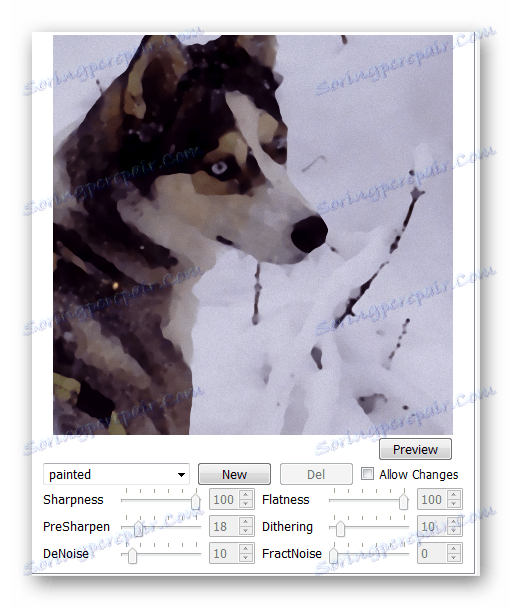
FastStone Photo Resizer
Vmesnik tega predstavnika ni zelo priročen zaradi velike velikosti particije z iskanjem datotek, drugi elementi so premaknjeni v desno, tako da je vse v eni kupi. Na splošno ima program standardno funkcionalnost za to programsko opremo in se ukvarja z obdelavo slik.
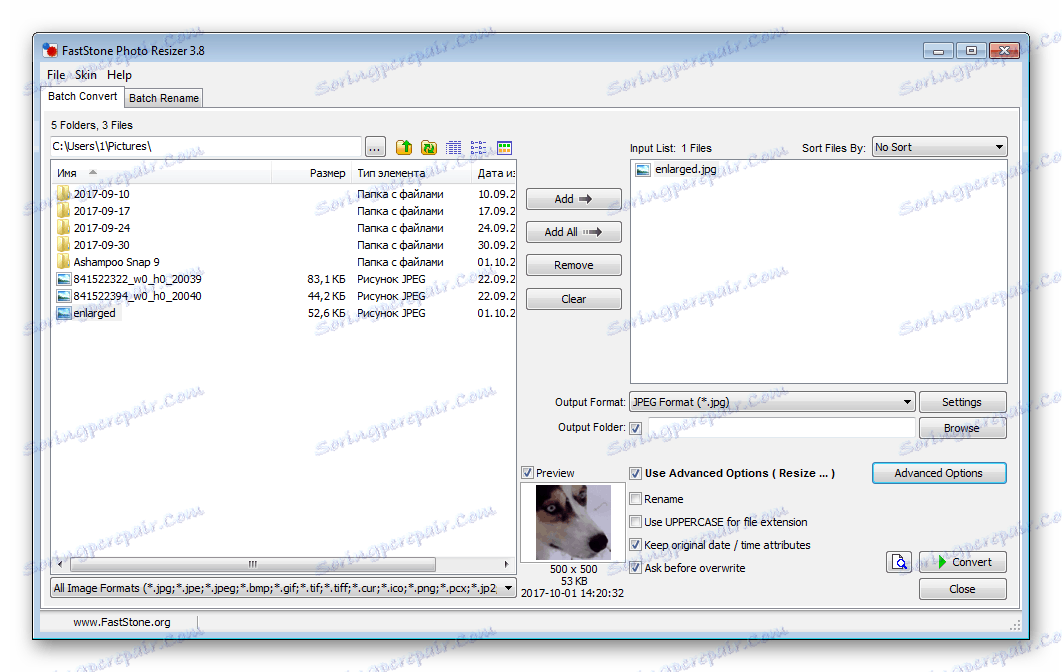
Prenesite FastStone Photo Resizer
V tem članku smo dobili seznam programske opreme, ki bo pomagala pri delu s slikami. Seveda lahko tukaj dodate več deset različnih programov, vendar morate razumeti, da se vsi preprosto kopirajo in ne ponujajo uporabnikom nekaj novega in zelo zanimivega za delo s fotografijami. Tudi če je programska oprema plačana, lahko preskusite preskusno različico.
Preberite tudi: Kako spremeniti velikost slike v Photoshopu